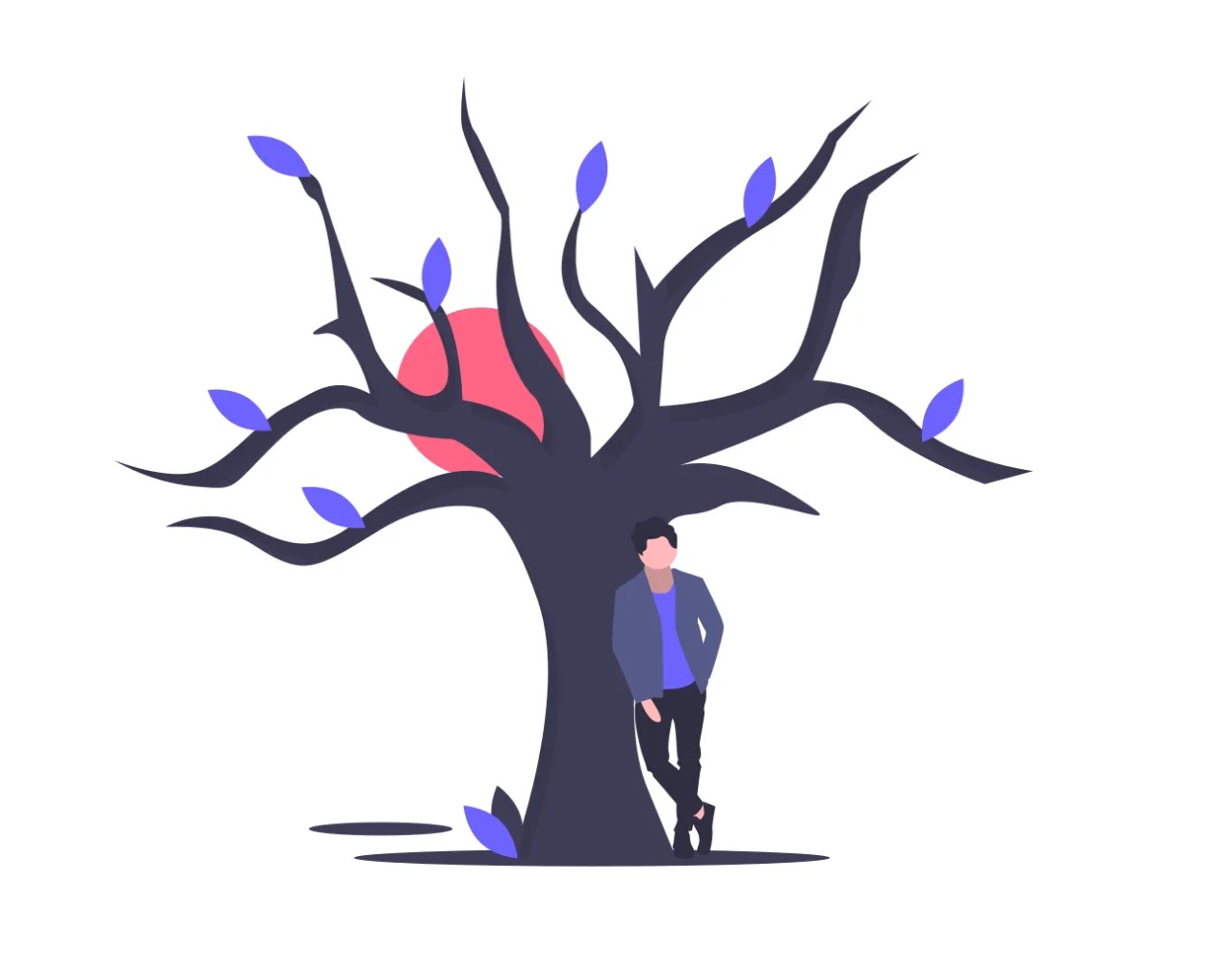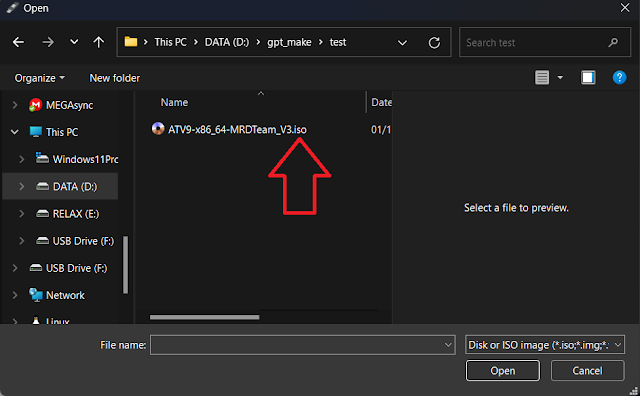USB Boot là gì?
- USB Boot là USB chứa bộ cài hệ điều hành mới hoặc bộ cứu hộ máy tính giúp cho kỹ thuật viên cài lại hệ điều hành, xử lý lỗi máy tính một cách nhanh chóng.
- Ngoài ra, USB Boot còn có thể chứa hệ điều hành chạy trực tiếp như Linux, Android,...
Hướng dẫn:
Tại giao diện phần mềm Rufus:
1. Bạn chọn USB cần tạo USB Boot2. Nhấn SELECT để chọn file .iso
Cửa sổ chọn file .iso xuất hiện, bạn chọn file cần tạo USB Boot. Sau khi chọn xong nhấn Open để tiếp tục.
Tiếp theo chọn theo hình:
3. Mặc định MBR sẽ hỗ trợ tất cả CPU thế hệ mới và cũ. Trong trường hợp USB không thể Boot sau khi tạo xong, bạn hãy thử thay đổi sang GPT.4 và 5. Bạn nên giữ mặc định theo phần mềm.
Sau khi chọn xong, hãy nhấn START để tiếp tục.
Thông báo xóa sạch dữ liệu trên USB, bạn chọn OK để bắt đầu tạo USB Boot.Quá trình tạo USB Boot sẽ mất 1 lúc, bạn chờ đến khi hoàn tất và nhấn CLOSE để đóng phần mềm.Cuối cùng, hãy tháo USB ra và cắm lại. Nếu đã xuất hiện biểu tượng USB Boot, tức là USB của bạn đã có thể Boot.
Tải xuống:
Ghi chú:
Bạn nên chọn phiên bản Rufus có chữ 'Portable Version' để sử dụng trực tiếp không cần cài đặt.Bạn nên sao lưu dữ liệu trước khi thực hiện, chúng tôi miễn trừ trách nhiệm về sự cố xảy ra với bạn.
Tham khảo thêm:
Hướng dẫn tạo USB Boot, Youtube: Tạo USB Boot cài đặt ATV x86_64